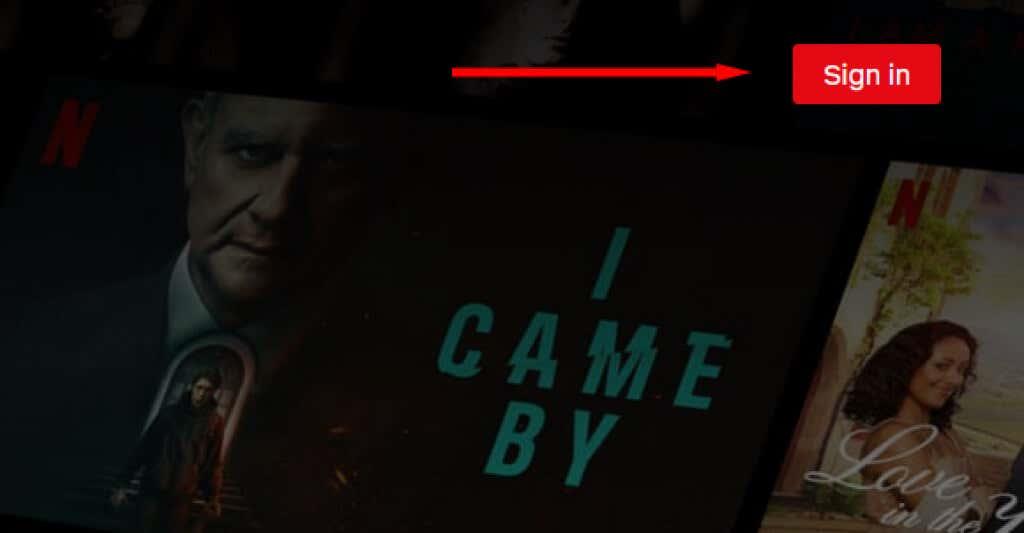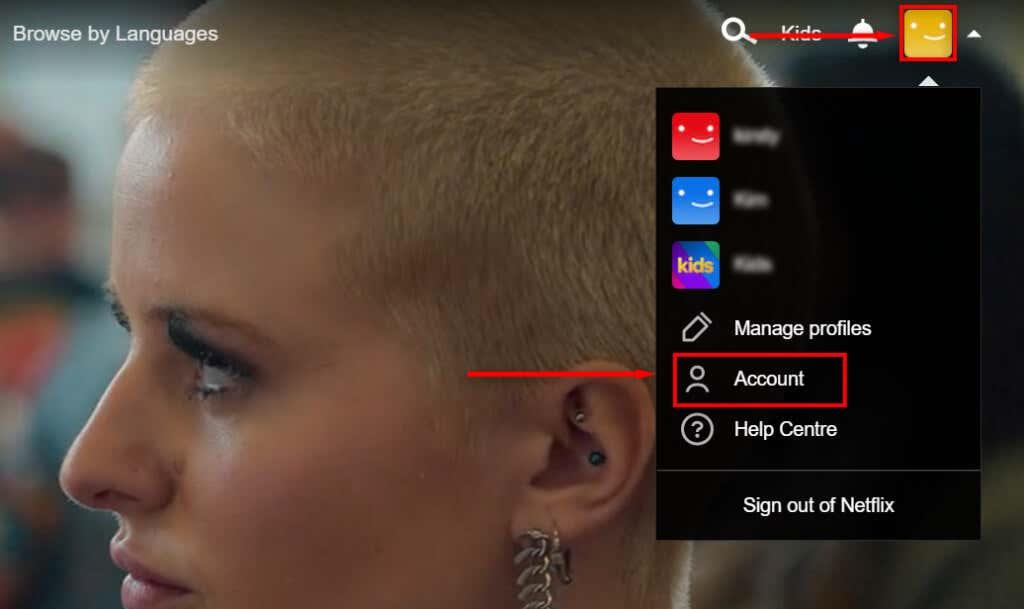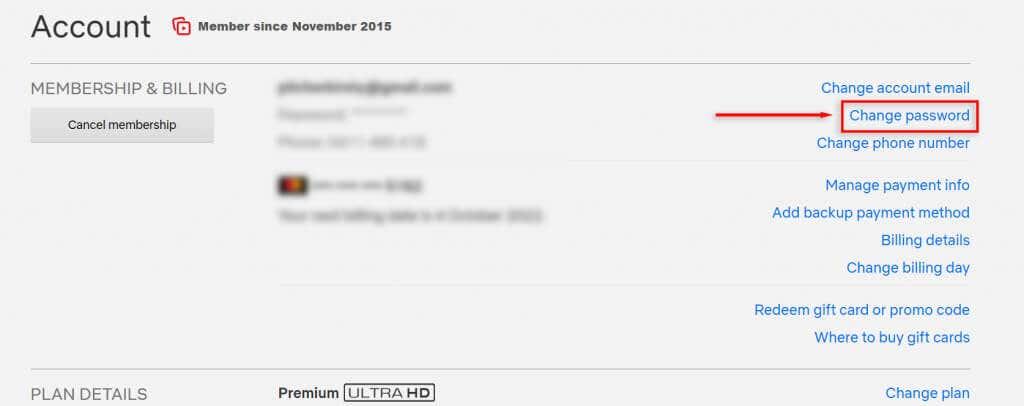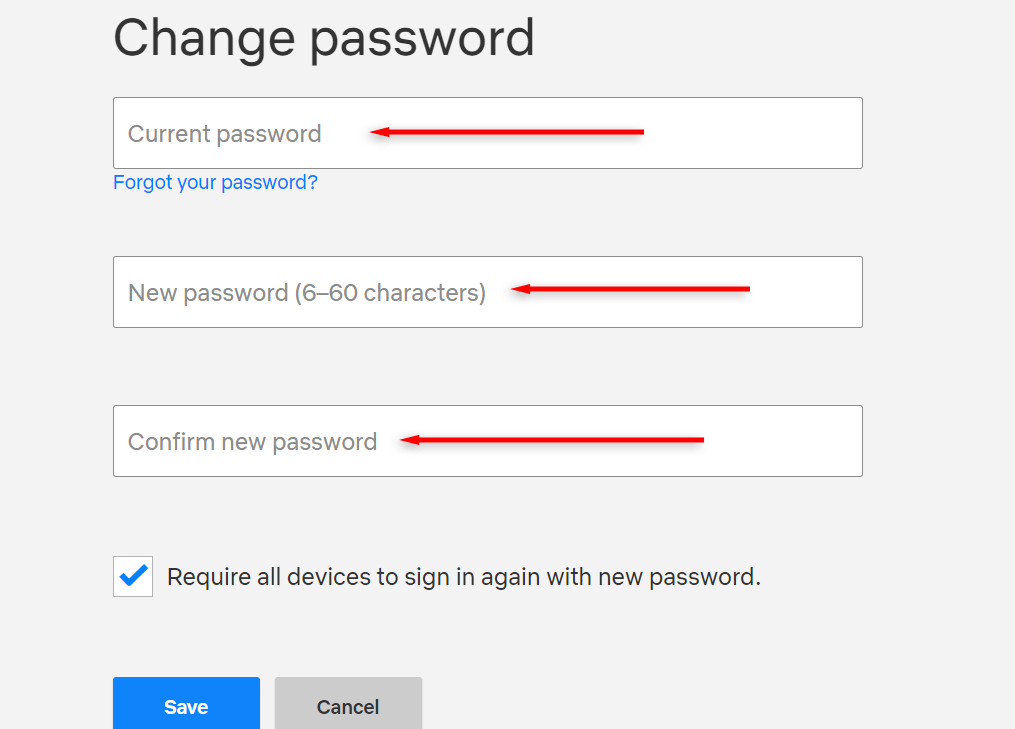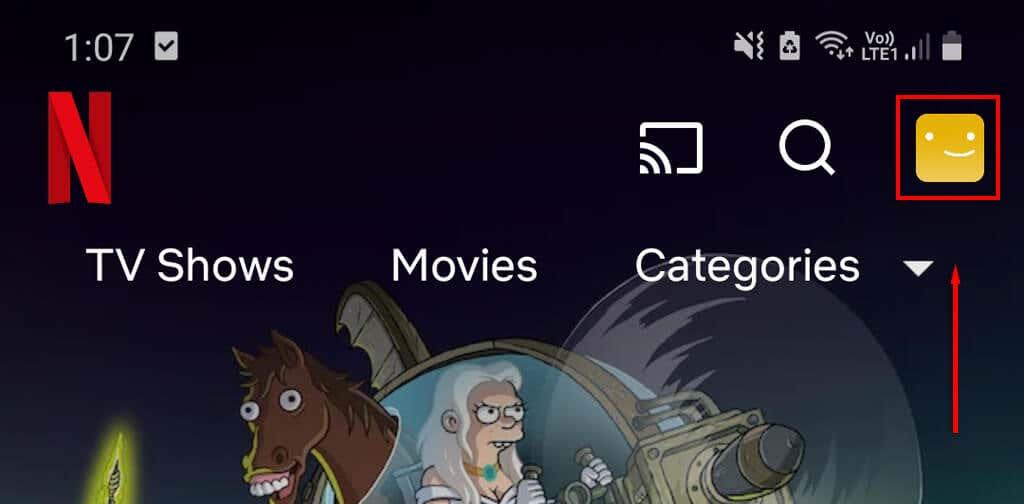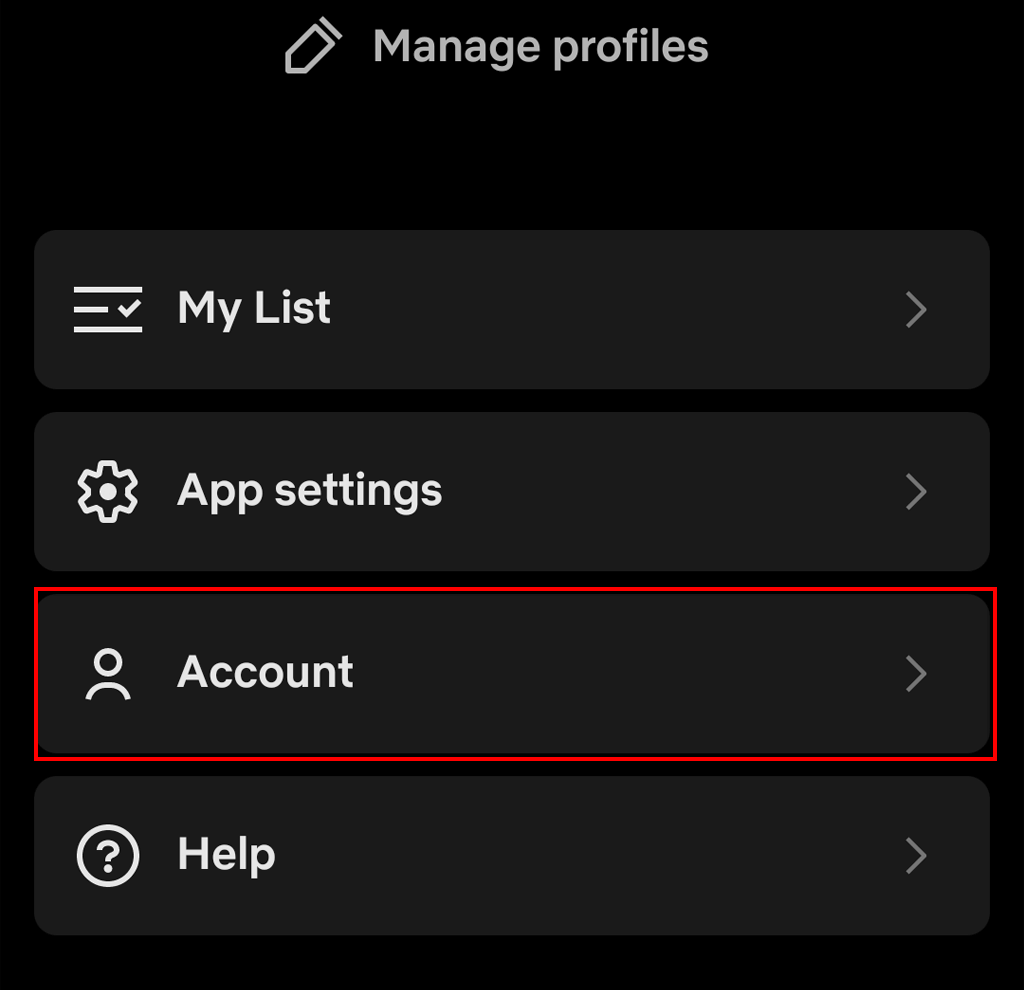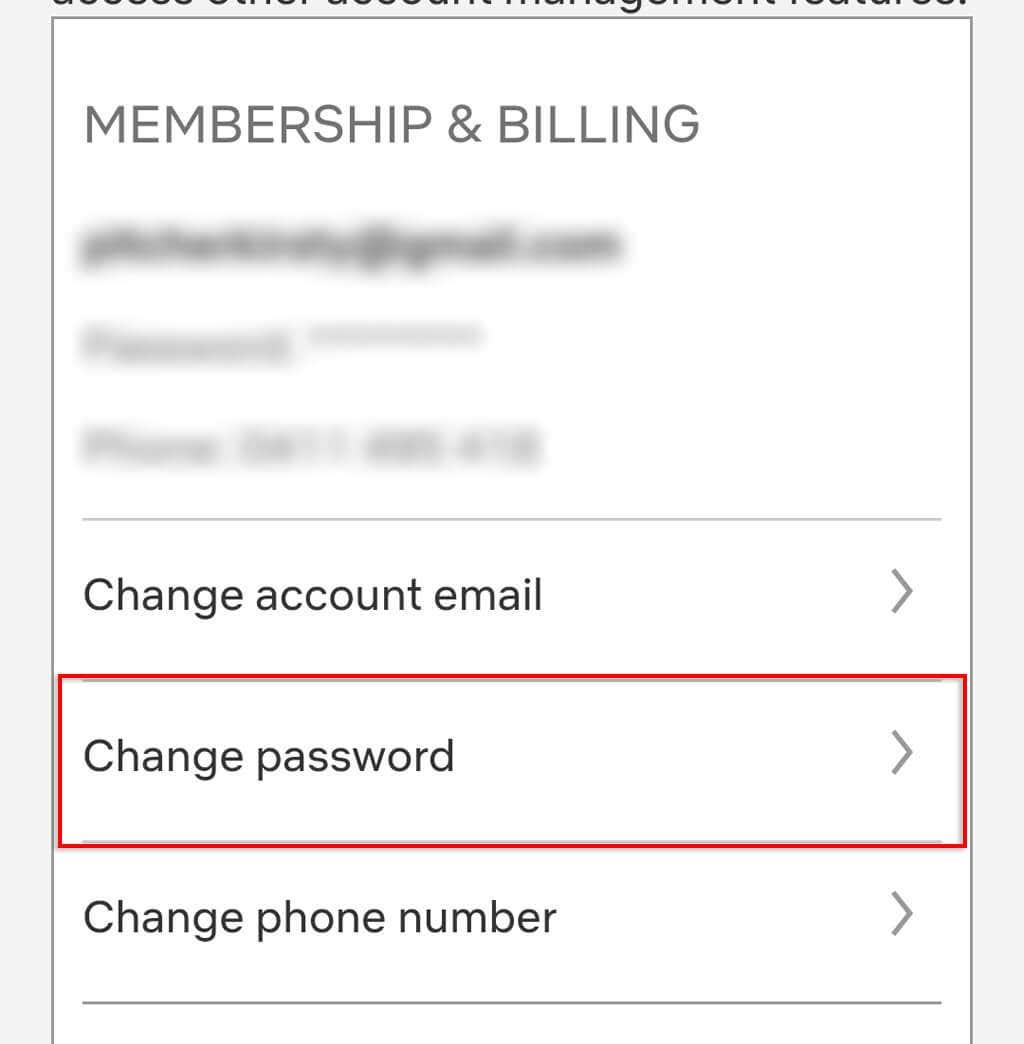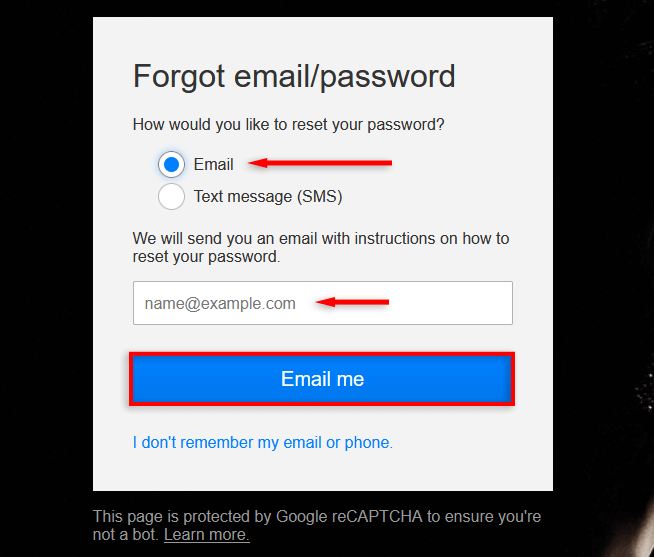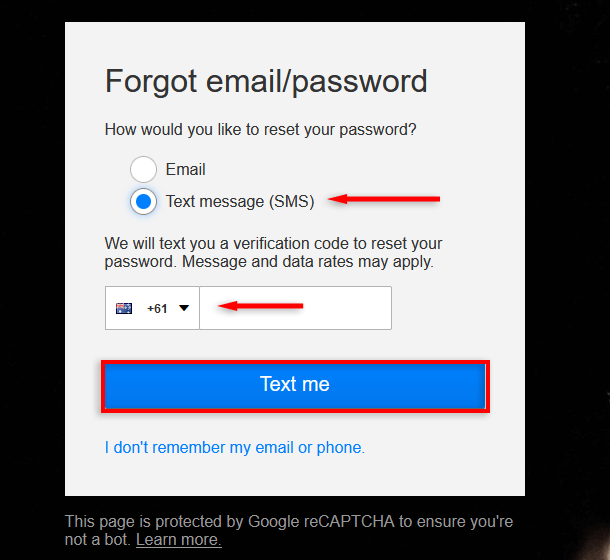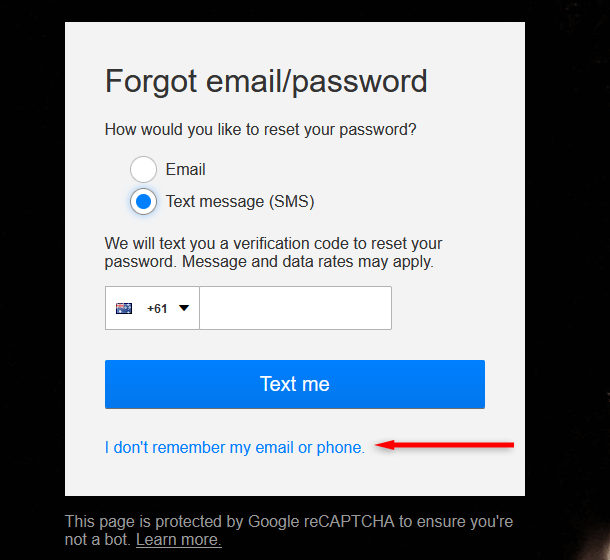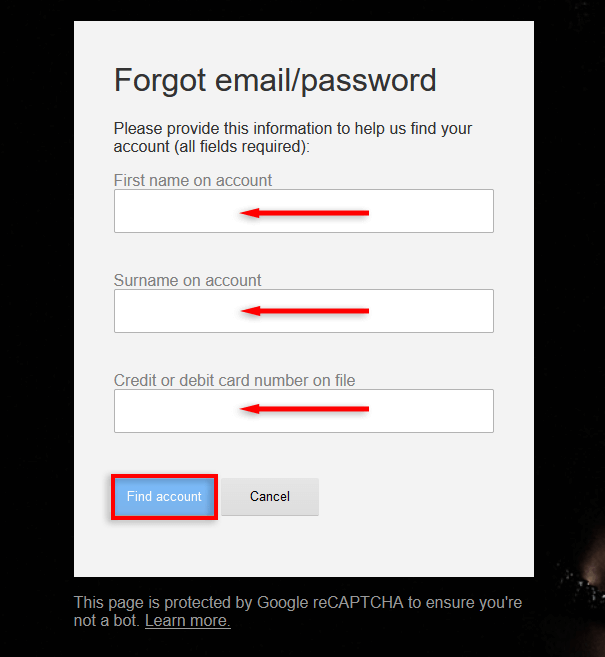Ажурирање лозинке сваких неколико месеци је важно ако желите да задржите безбедност својих налога на мрежи. Ако желите да промените своју Нетфлик лозинку или сте је једноставно заборавили, не брините – ажурирање је лако.
Ево како да промените своју Нетфлик лозинку на било ком уређају.

Како да промените своју Нетфлик лозинку на веб претраживачу
Најлакши начин да промените лозинку је учитавање Нетфлик веб локације у веб претраживач . Овај метод ће радити без обзира да ли користите Виндовс, Мац или мобилне уређаје.
- Учитајте Нетфлик веб локацију и кликните на дугме Пријави се .
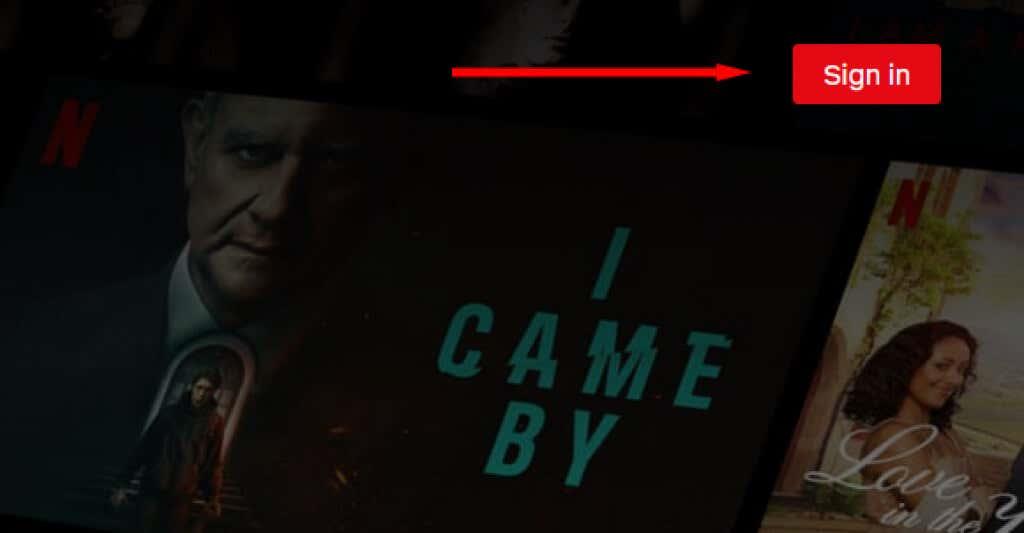
- На страници за пријаву унесите своју е-пошту и лозинку да бисте се пријавили на свој Нетфлик налог.

- Кликните на икону слике профила у горњем десном углу странице, а затим изаберите Налог .
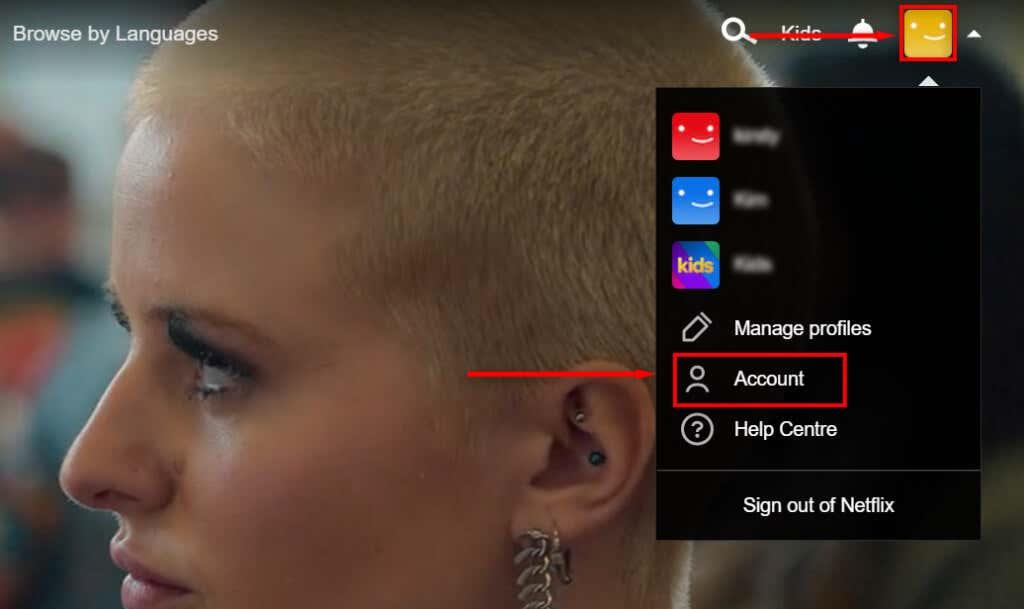
- У менију са десне стране изаберите Промени лозинку .
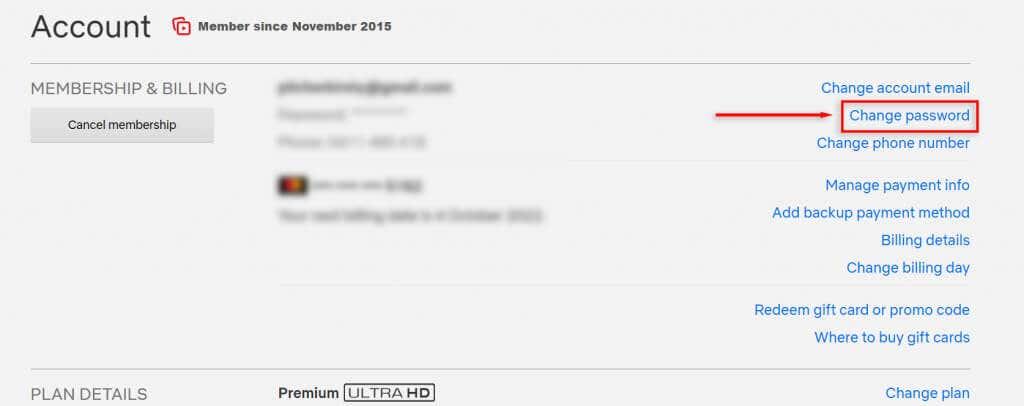
- Унесите своју тренутну лозинку у исправно поље, затим додајте нову лозинку и притисните Сачувај . Једини услов је да има између 6 и 60 знакова. Међутим, препоручујемо да одаберете сигурну и јединствену лозинку коју хакери неће моћи да погоде.
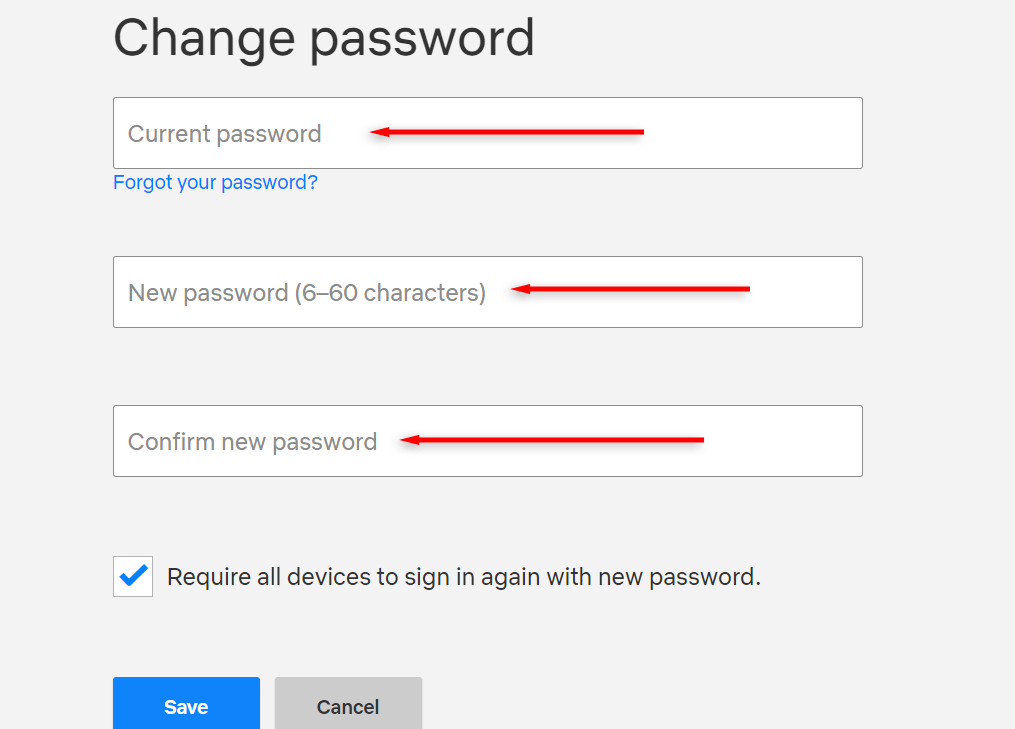
- Аутоматски ћете бити одјављени са свог налога и мораћете поново да се пријавите на свим уређајима на којима приступате Нетфлик-у.
Напомена: Ако сте заборавили лозинку, кликните на Заборавили сте лозинку ? или Заборавили сте лозинку? затим пратите упутства да бисте га ресетовали путем е-поште или текста. Више о овоме у наставку.
Како променити Нетфлик лозинку на Андроид или иПхоне
Да бисте променили своју лозинку за Нетфлик на мобилном уређају, можете или отићи на горњу веб локацију у било ком веб претраживачу или променити лозинку путем мобилне апликације.
Да бисте променили лозинку преко апликације на Аппле иОС или Андроид уређају:
- Отворите апликацију Нетфлик и пријавите се на свој налог.
- Додирните икону свог профила у горњем десном углу апликације.
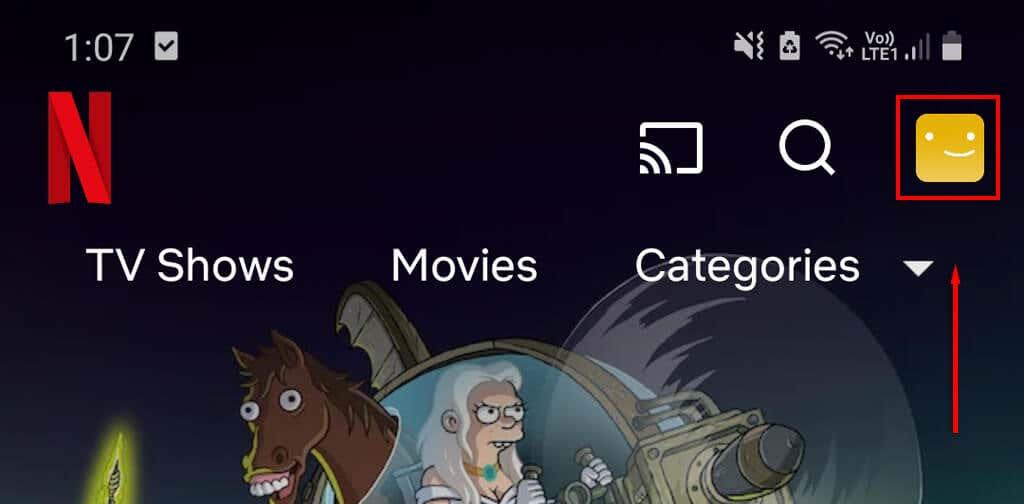
- Додирните налог да бисте приступили подешавањима налога.
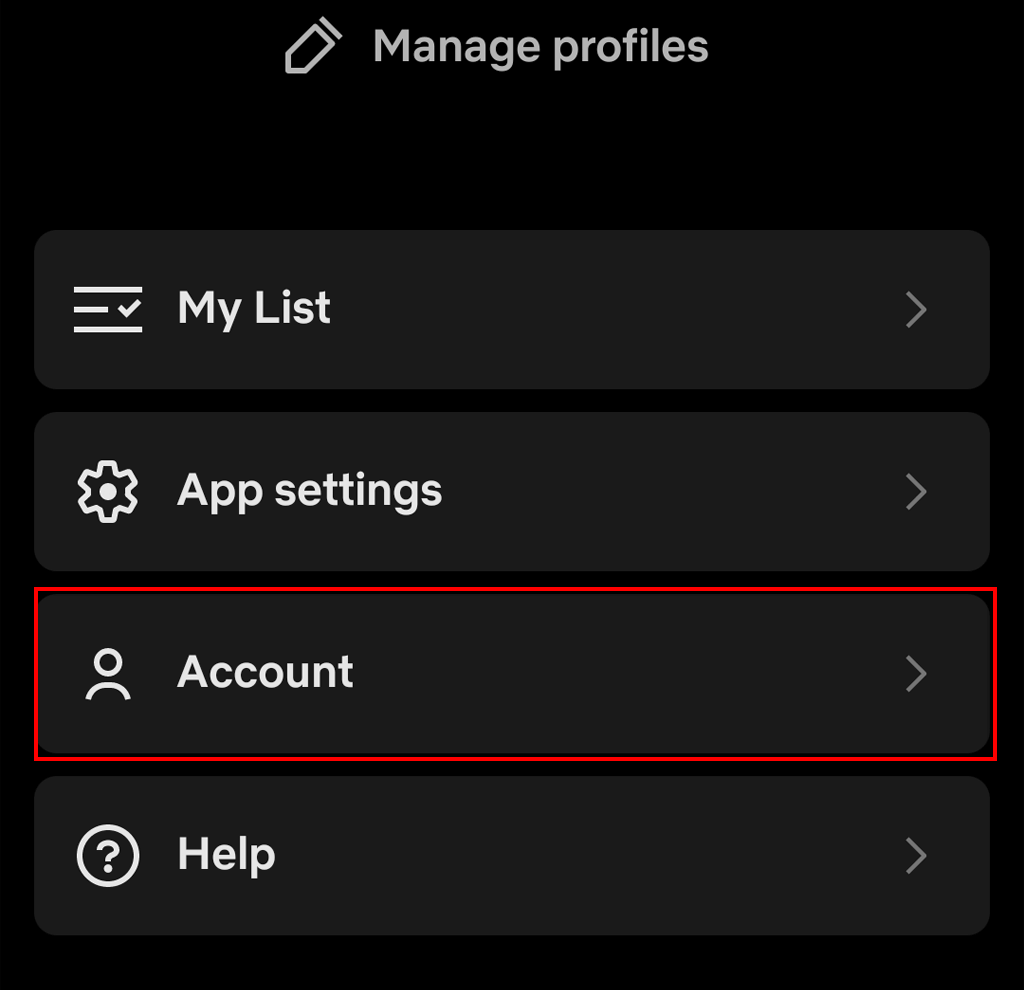
- Додирните Промени лозинку .
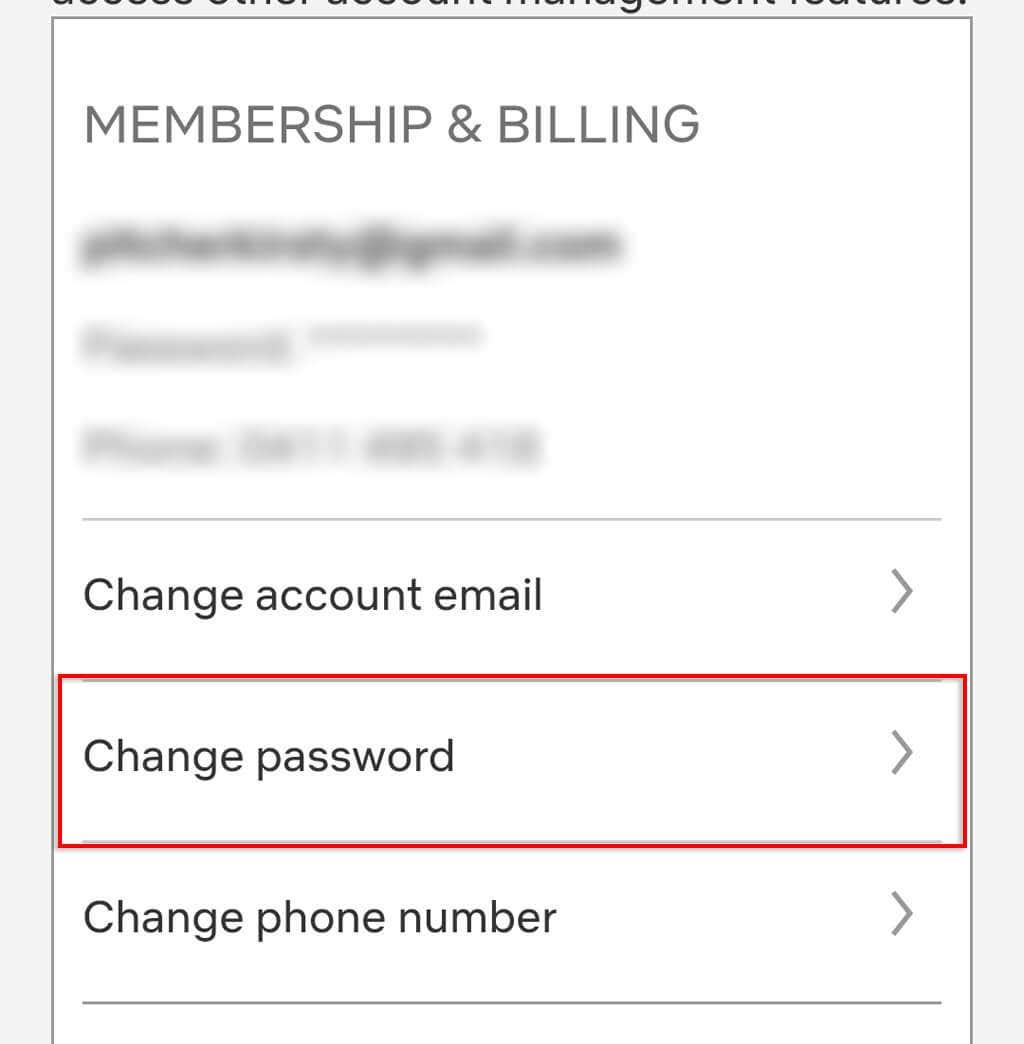
- На страници за промену лозинке унесите своју нову и стару лозинку тамо где је наведено. Као што је горе наведено, једини услов је да има између 6 и 60 знакова. Додирните Сачувај да потврдите.
Напомена: Ако имате проблема са праћењем лозинки и детаља о налогу, препоручујемо вам да користите менаџер лозинки . Они помажу да безбедно и безбедно складиштите своје јединствене лозинке тако да не морате да бринете да ћете их заборавити.
Како да промените своју Нетфлик лозинку ако сте је заборавили
Ако не можете да се пријавите на Нетфлик јер не можете да се сетите своје лозинке, адресе е-поште или броја телефона, још увек можете да ресетујете лозинку и вратите се гледању омиљених емисија.
Да бисте ресетовали лозинку за налог путем е-поште:
- Учитајте хттпс://нетфлик.цом/логинхелп у свој веб претраживач.
- Кликните на Емаил , затим унесите своју адресу е-поште и изаберите Пошаљи ми е -пошту .
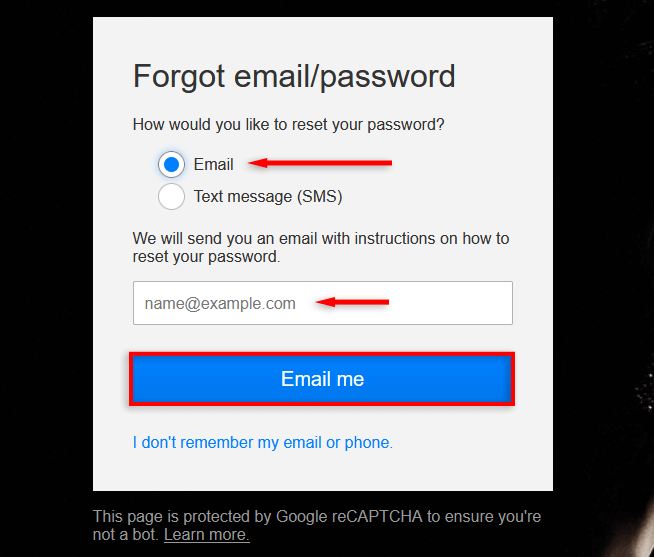
- У е-поруци коју добијете биће наведени кораци које морате да предузмете да бисте ресетовали своју е-пошту.
Да бисте ресетовали лозинку путем текста:
- Учитајте хттпс://нетфлик.цом/логинхелп у свој веб претраживач.
- Кликните на Текстуална порука ( СМС ) , затим унесите свој број телефона и изаберите Пошаљи ми поруку .
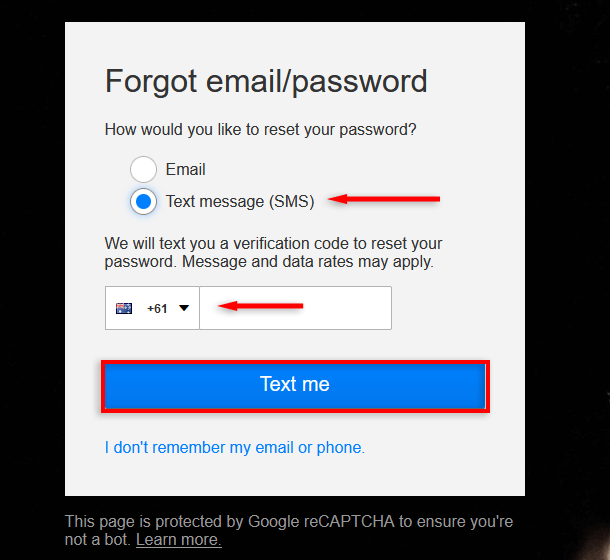
- Добићете верификациони код путем текста. Унесите ово на веб локацији да бисте ресетовали лозинку.
Ако се не сећате своје имејл адресе или броја телефона, још увек можете да ресетујете лозинку:
- Учитајте хттпс://нетфлик.цом/логинхелп у свој веб претраживач.
- Кликните на Не сећам се своје е-поште или телефона . Ако ово не видите, мораћете да контактирате Нетфлик подршку јер та опција није доступна у вашем подручју.
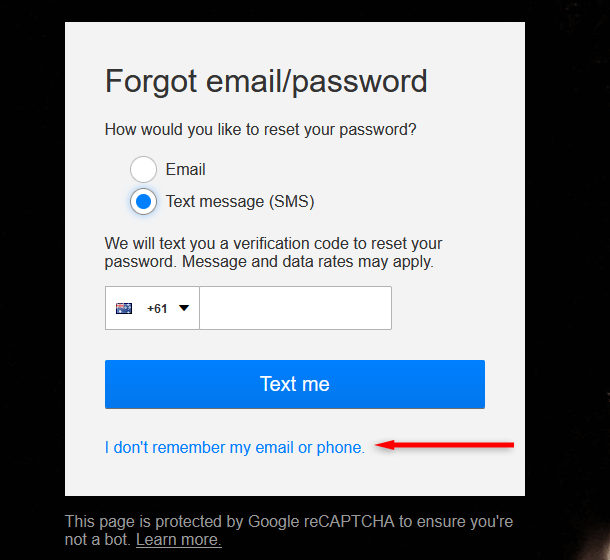
- Унесите своје име и презиме и број кредитне/дебитне картице који се користи на вашем налогу, а затим изаберите Пронађи налог .
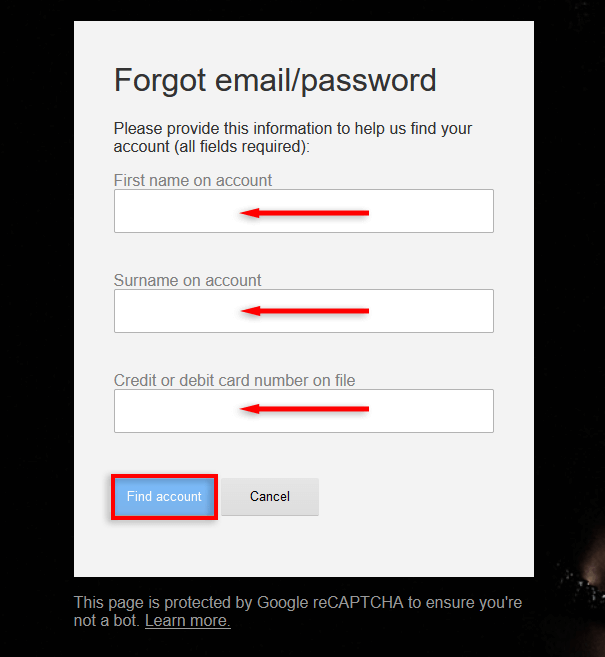
Коначно, ако све друго не успије, можете контактирати корисничку подршку Нетфл��к-а да бисте повратили своје податке за пријаву.
Како променити Нетфлик лозинку на уређајима за стриминг
Такође можете да промените своју лозинку користећи већину уређаја за стриминг и паметних телевизора.
Да бисте променили лозинку на уређају као што је Фирестицк или Року уређај:
- Идите на почетни екран .
- Идите на Нетфлик канал.
- Изаберите Подешавања .
- Изаберите Промени лозинку .
- Апликација ће вас повезати са претраживачем где можете да промените лозинку.
Назад у филмове
Нетфлик је један од најпознатијих сервиса за стриминг са широким спектром филмова и ТВ емисија које ће вас забавити. Са овим водичем корак по корак, требало би да лако можете да промените или ресетујете лозинку и вратите се гледању омиљених Нетфлик филмова.